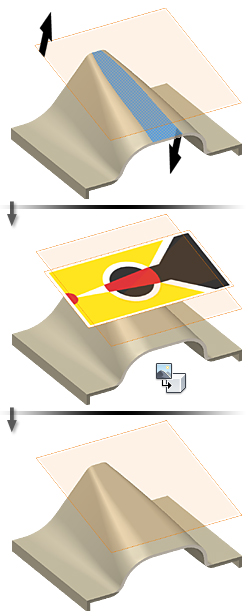Les décalcomanies situées sur des faces de modèle représentent des libellés, des images de marque, des logos ou des sceaux de garantie.
Insérez une image dans une esquisse, positionnez-la à l'aide de contraintes et de cotes, puis appliquez-la en tant que décalcomanie.
Créez une pièce fine (telle qu'une surface), puis ajoutez une image à une esquisse de pièce pour représenter la décalcomanie. Vous pouvez également placer une décalcomanie sur une face de pièce.
Taille et position des images de décalcomanie
Insérez une image dans une esquisse, positionnez-la à l'aide de contraintes et de cotes, puis appliquez-la en tant que décalcomanie. Utilisez la commande Décalcomanie dans l'onglet Modèle 3D pour définir l'image en tant que décalcomanie.
Une fois l'image placée sur le plan d'esquisse :
- Cliquez au centre de l'image et faites-la glisser pour la déplacer.
- Cliquez sur un coin de l'image et faites-le glisser pour la redimensionner. Les proportions de l'image (rapport hauteur/largeur) sont conservées.
- Cliquez sur une arête pour faire pivoter l'image.
Utilisez les contraintes et les cotes pour établir la position de la décalcomanie et l'aligner avec d'autres géométries.
Décalcomanies conformes à la forme de la face
Dans la boîte de dialogue Décalcomanie, vous pouvez cocher la case Envelopper la face pour appliquer une décalcomanie à des faces planes, cylindriques et coniques. La décalcomanie épouse la forme de la face sans distorsion, ni projection.
L'illustration suivante montre l'emplacement de la décalcomanie lorsque les options Envelopper la face et Enchaîner les faces sont sélectionnées.
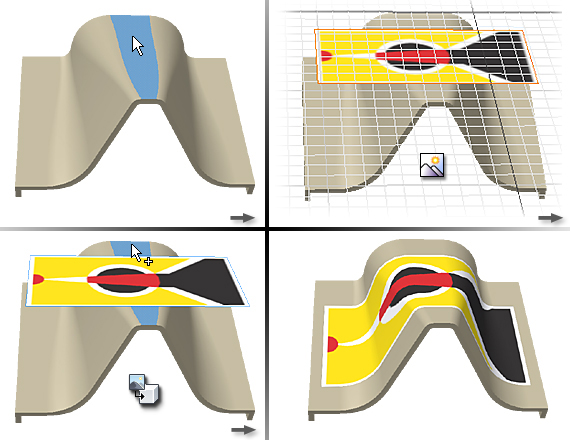
L'illustration suivante montre l'emplacement de la décalcomanie sur un cône lorsque les options Envelopper la face et Enchaîner les faces sont sélectionnées.
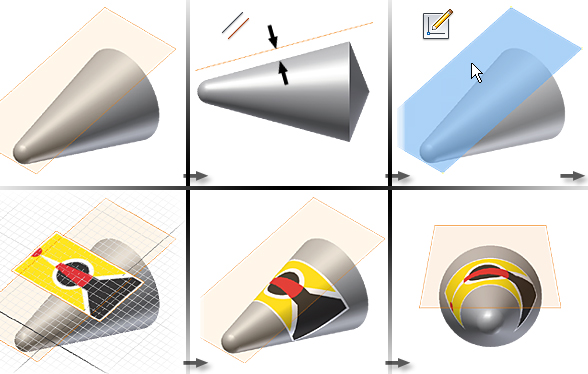
L'illustration suivante montre la cannelure d'une décalcomanie, des surfaces droites et incurvées lorsque l'option Enchaîner les faces est sélectionnée.
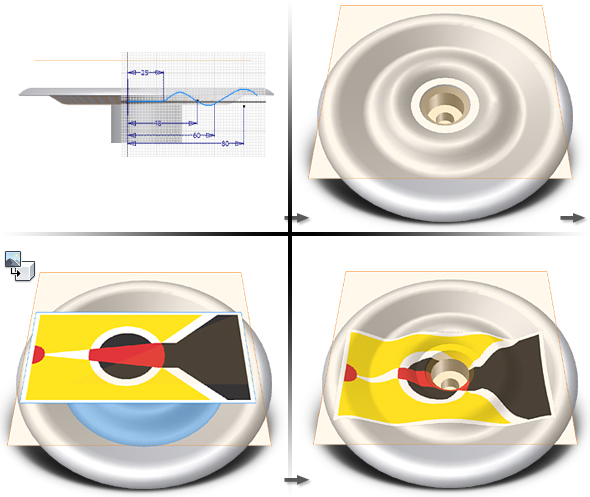
Conseils pour la création des décalcomanies conformes à la forme de la face :
- Le plan d'esquisse contenant l'image de décalcomanie doit être tangent ou parallèle à la face qui reçoit la décalcomanie.
- Les normales au plan d'esquisse et à la face cible doivent pointer dans la même direction. Remarque : Si la décalcomanie est invisible, la direction normale au plan d'esquisse est probablement différente de celle de la face. Si le plan d'esquisse contenant l'image de décalcomanie est un plan de construction, modifiez l'esquisse. Ensuite, cliquez sur le plan de construction avec le bouton droit de la souris et choisissez l'option Normale inversée afin de réorienter la direction normale.
- La face cible doit être de même taille ou plus grande que la décalcomanie. Si elle est plus petite, la décalcomanie est coupée.
L'image suivante montre le résultat d'un positionnement de décalcomanie irréaliste.
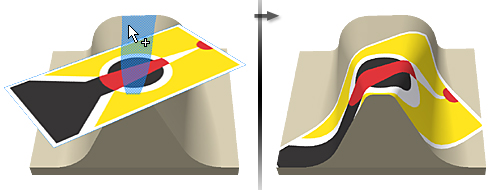
Pour appliquer la décalcomanie à des faces adjacentes, sélectionnez l'option Enchaîner les faces. Faites en sorte que l'image ne chevauche pas un coin. Dans ce cas, la décalcomanie est coupée au niveau de l'arête, car elle ne peut pas recouvrir uniformément les deux faces.
Décalcomanies appliquées sans l'option Envelopper la face
Désactivez la case Envelopper la face pour appliquer une décalcomanie à des faces cylindriques, toroïdales et autres faces non planes. La projection est normale au plan d'esquisse.
L'illustration suivante montre l'emplacement de la décalcomanie lorsque les options Envelopper la face et Enchaîner les faces ne sont pas sélectionnées.
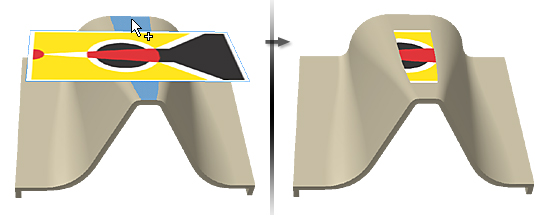
L'illustration suivante montre l'emplacement de la décalcomanie sur un cône lorsque les options Envelopper la face et Enchaîner les faces ne sont pas sélectionnées.
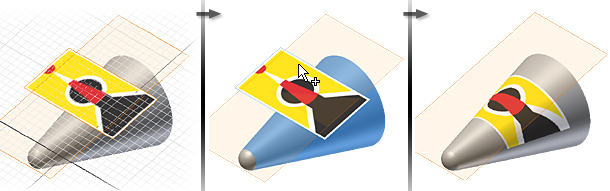
Lorsque vous désactivez la case Envelopper la face, les faces sélectionnées ne doivent pas nécessairement être tangentes l'une par rapport à l'autre. La position peut être à tout angle sauf normal. Par exemple, on peut appliquer une décalcomanie à une face de frisbee. La face est une section de splines et d'arcs auxquels a été appliquée une fonction de révolution pour former un disque.
Vous pouvez appliquer la décalcomanie :
- Sur un bossage ou une cavité. La décalcomanie ne remplit pas la poche.
- Sur des faces non perpendiculaires. La décalcomanie s'arête lorsqu'elle rencontre une face perpendiculaire.
- Sur des faces ne provoquant pas de distorsion de l'image. Evitez, par exemple, les angles abrupts, car la projection de l'image dépend des angles de la face sélectionnée.
Pour appliquer la décalcomanie à des faces adjacentes, cochez la case Enchaîner les faces. Faites en sorte que l'image ne chevauche pas un coin. Dans ce cas, la décalcomanie est coupée au niveau de l'arête, car elle ne peut pas recouvrir uniformément les deux faces.
L'illustration suivante indique le sens de la normale du plan de l'esquisse et celui de la normale du plan de projection correspondant.
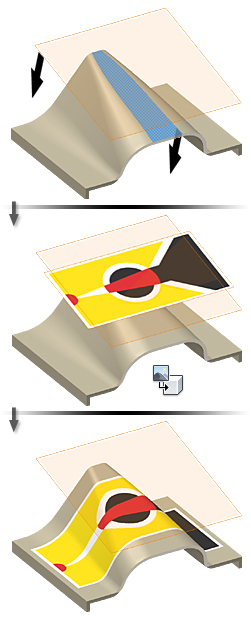
L'illustration suivante indique le sens de la normale du plan de l'esquisse et celui de la normale du plan de projection non concordant.